Как исправить ошибку проверки Apple ID на iPhone и iPad
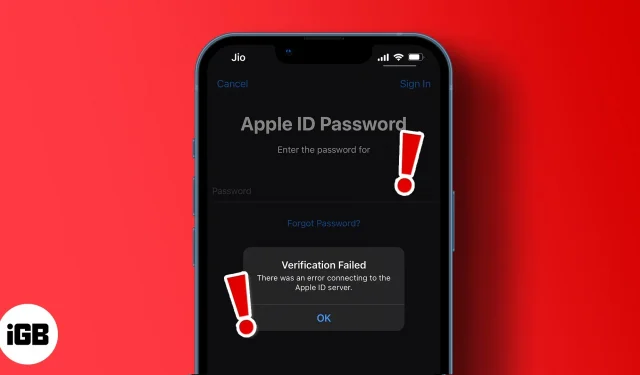
Некоторые ошибки iPhone могут помешать вам получить доступ к основным функциям вашего iPhone. И это расстраивает! Невозможность подключиться к серверу Apple ID — одна из таких досадных ошибок.
Если проверка не удалась, вы не сможете устанавливать приложения, транслировать Apple Music или входить в приложения со своим Apple ID. Я понимаю, что ущерб может быть значительным. Но не волнуйтесь. Вы не одиноки. Следующие решения являются проверенными способами исправить ошибку сбоя проверки и восстановить ваш Apple ID с сервера Apple.
- Проверьте свой маршрутизатор и мобильное соединение для передачи данных
- Включите и выключите режим полета
- Принудительно перезагрузите iPhone
- Проверить состояние системы Apple
- Обновите версию вашего программного обеспечения
- Обновить настройки даты и времени
- Сбросить настройки сети
- Деактивируйте сторонние VPN и прокси
- Сбросьте свой iPhone
- Связаться со службой поддержки Apple
1. Проверьте свой маршрутизатор и мобильное соединение для передачи данных.
В конце концов, ошибка может быть связана с простой проблемой подключения к Интернету. Если вы находитесь в личной сети Wi-Fi, первым шагом к устранению ошибки подключения к серверу Apple ID является проверка того, находится ли ваш интернет-маршрутизатор в пределах досягаемости. Это включает в себя проверку того, что ваш iPhone подключается к правильной точке доступа маршрутизатора.
Кроме того, ваш Wi-Fi мог поймать неправильный сигнал. Как правило, вы также хотите решить распространенные проблемы с Wi-Fi на вашем iPhone. Чтобы проверить маршрутизатор, обслуживающий ваш iPhone, перейдите в «Настройки iPhone» → «Wi-Fi». Здесь вы увидите точку доступа, подключенную к вашему iPhone. В качестве быстрого решения вы также можете попробовать выключить и включить Wi-Fi, чтобы проверить, работает ли он.
Если вместо этого вы используете мобильную сеть, проверьте, активно ли подключение для передачи данных вашего iPhone. Затем убедитесь, что ваш iPhone не находится в режиме сохранения данных:
- Перейдите в «Настройки iPhone» → «Мобильные данные».
- Нажмите «Параметры мобильных данных».
- Затем отключите режим низкого объема данных.
2. Включите и выключите режим полета
Включение и выключение режима полета на iPhone помогает обновить сеть и восстановить потерянные соединения. Для входа в свой Apple ID требуется надежное подключение к Интернету, которое может быть потеряно или ослаблено.
Чтобы включить или выключить режим полета, перейдите в Центр управления iPhone (проведите пальцем вниз от правого верхнего угла). Затем выключите и снова включите значок самолета.
3. Принудительно перезагрузите iPhone
Иногда перезагрузка iPhone помогает решить многие проблемы. Так что принудительная перезагрузка вашего iPhone работает, если вы пытались в сотый раз и все еще не можете подключиться к серверу Apple ID. Помимо устранения проблем с подключением, перезапуск может помочь устранить основные проблемы, которые приводят к сбою подключения к серверу Apple ID.
4. Проверьте состояние системы Apple
Проверка работоспособности системы Apple очень важна, поскольку проблема может выйти за рамки того, что вы можете исправить. Это сообщает вам, не работает ли какой-либо из сервисов Apple, и избавляет вас от необходимости ходить вокруг да около и искать решение, которое находится вне вашего контроля.
Перейдите на страницу состояния системы поддержки Apple : зеленая точка указывает на работающую службу. Однако если вы видите желтую или красную точку, возможно, проблема связана с сервером Apple. К сожалению, вы ничего не можете сделать со своей стороны, кроме как ждать, пока Apple восстановит свою систему. Так что продолжайте проверять. Затем попробуйте снова подключиться к своему Apple ID после восстановления.
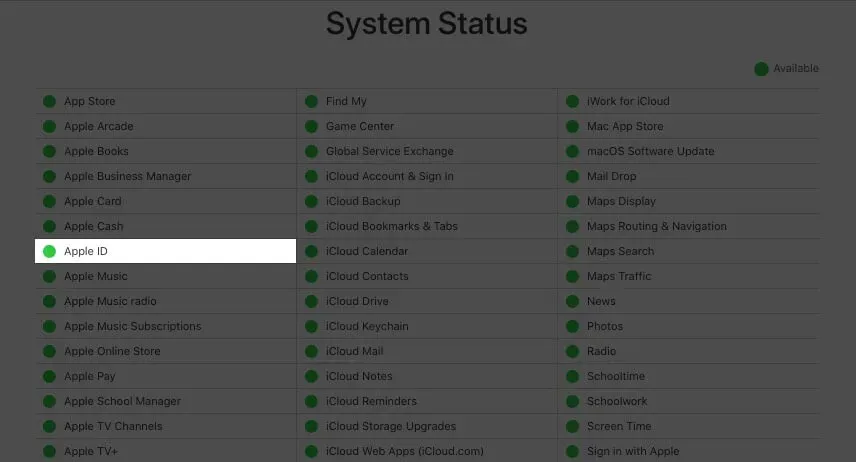
5. Обновите версию ПО
Устаревшее программное обеспечение может помешать правильной работе вашего iPhone. И это включает в себя вход в свой Apple ID. Хотя это не имеет никакого смысла, это работает для некоторых людей. Если вы используете более старую версию iOS, чем 1OS 15, вероятно, пришло время наверстать упущенное и обновить iOS до последней версии.
6. Обновите настройки даты и времени
Настройка времени iPhone, безусловно, является одной из распространенных причин сбоя подключения к серверу Apple ID. Это может произойти, если ваш iPhone использует ручные настройки времени вместо автоматического определения часового пояса.
И, как и большинство веб-серверов, сервер Apple никак не может определить ваш часовой пояс, если настройки времени вашего iPhone не соответствуют вашему местоположению.
Однако перед установкой часового пояса для автоматического определения убедитесь, что служба определения местоположения вашего iPhone активна. Для этого откройте «Настройки iPhone» → «Конфиденциальность» → «Службы геолокации». Затем включите службы определения местоположения.
Чтобы изменить часовой пояс iPhone:
- Откройте «Настройки iPhone» → «Основные» → «Данные и время».
- Включите Установить автоматически.
- Иногда работает переключение на 24-часовой формат времени. Поэтому вы также можете включить 24-часовой режим.
Теперь попробуйте снова войти в свой Apple ID, чтобы проверить, работает ли он. Если это все еще не работает, не волнуйтесь. Есть еще пара работающих трюков.
7. Сбросить настройки сети
Сброс сети кажется окончательным решением причин любого сбоя подключения к Интернету. Когда вы сбрасываете сеть iPhone, он обновляет ваше интернет-соединение, включая Wi-Fi или мобильное соединение для передачи данных.
Он также удаляет все основные настройки VPN и ранее использовавшиеся сети, которые могут ограничивать ваше подключение к Интернету. Таким образом, он наводит порядок в вашей сети и может придать ей импульс. Чтобы сбросить настройки сети iPhone:
- Перейдите в «Настройки iPhone» → «Основные» → «Перенос или сброс iPhone».
- Нажмите «Сброс» → выберите «Сбросить настройки сети» из вариантов.
- Введите код доступа к iPhone, чтобы завершить процесс.
8. Деактивируйте сторонние VPN и прокси
VPN и прокси-сервисы определяют ваше местоположение, часто маскируя ваш IP-адрес. К сожалению, серверу Apple ID необходимо определить ваше текущее местоположение, чтобы доставлять контент из ближайшей к вам сети доставки контента (CDN).
Таким образом, использование VPN для переключения геолокации или маскировка вашего IP-адреса с помощью прокси-серверов неизменно скрывает IP-адрес вашего iPhone от Apple Server. Поэтому ваше устройство может не получить информацию о вашем Apple ID с сервера, что приведет к сбою подключения.
Если вам нужно использовать VPN или прокси-сервис, обязательно отключите его перед входом в свой Apple ID. Затем вы можете повторно активировать его после входа в систему.
9. Перезагрузите iPhone
Так что это обычно окончательное решение, когда все остальное не помогло. Надеюсь, вам не нужно сбрасывать настройки iPhone, так как для некоторых этот процесс может показаться утомительным. Но не волнуйтесь, сброс не повредит ваши данные, если вы создадите резервную копию данных iPhone в iCloud или на свой компьютер.
После резервного копирования данных вы можете перезагрузить iPhone. Этот процесс удалит установленные приложения, сохраненные контакты, заметки и фотографии, а также другие файлы. К счастью, вы всегда можете восстановить резервную копию, чтобы восстановить их все.
10. Обратитесь в службу поддержки Apple
Хотя другие решения (в первую очередь сброс вашего iPhone) часто устраняют ошибку подключения к серверу Apple ID, вам следует обратиться в службу поддержки Apple, если проблема не устранена. Хотя вы, возможно, пробовали несколько вещей со своей стороны, служба поддержки Apple может помочь вам найти основную причину ошибки, и вы исправите ее, прежде чем узнаете об этом.
Хотя я показал вам, как устранить ошибку подключения к серверу Apple ID, имейте в виду, что ни одно решение не подходит для всех. Возможно, вам придется попробовать несколько из перечисленных решений, чтобы повторно подключиться к серверу Apple ID.
Вы решили проблему с подключением к серверу Apple ID на вашем iPhone? Что сработало для вас? Дайте мне знать в разделе комментариев ниже.
Добавить комментарий